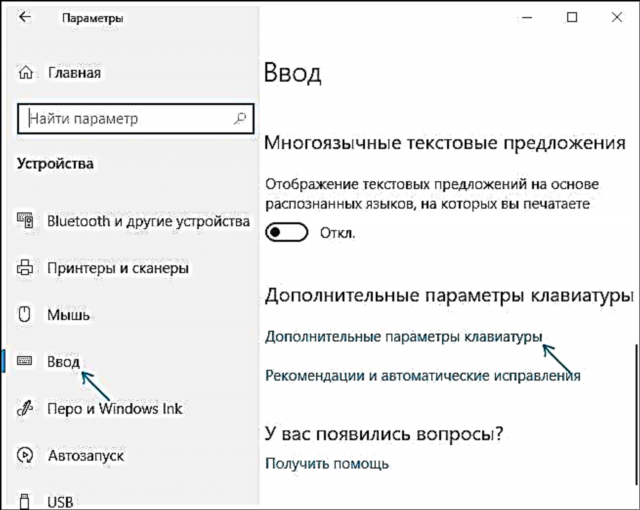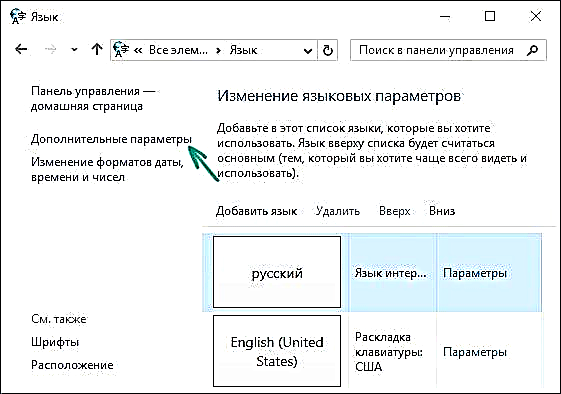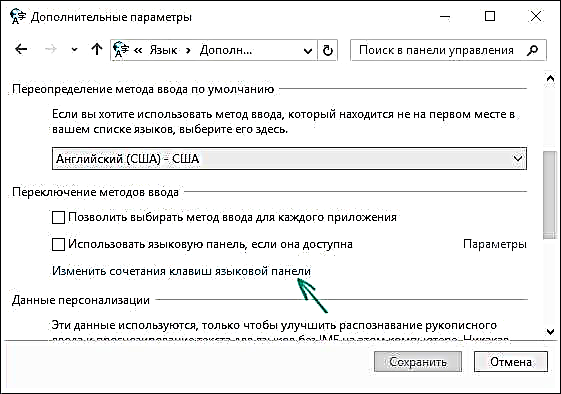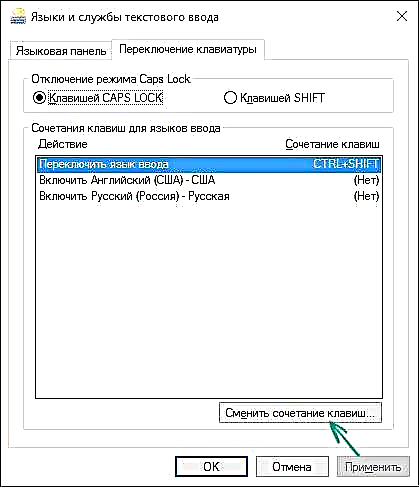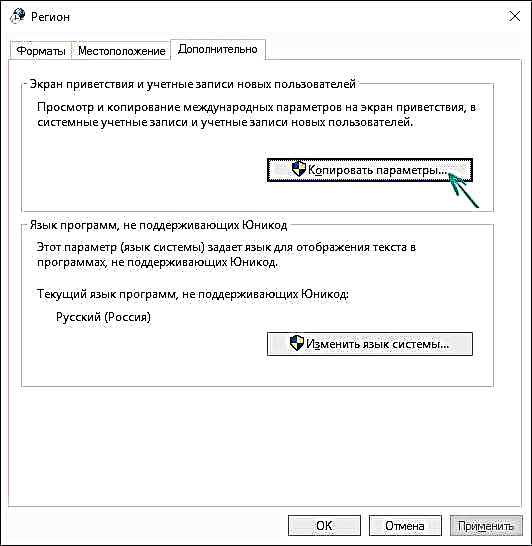ಪೂರ್ವನಿಯೋಜಿತವಾಗಿ, ವಿಂಡೋಸ್ 10 ರಲ್ಲಿ, ಇನ್ಪುಟ್ ಭಾಷೆಯನ್ನು ಬದಲಾಯಿಸಲು ಈ ಕೆಳಗಿನ ಕೀ ಸಂಯೋಜನೆಗಳು ಕಾರ್ಯನಿರ್ವಹಿಸುತ್ತವೆ: ವಿಂಡೋಸ್ (ಲೋಗೊ ಹೊಂದಿರುವ ಕೀ) + ಸ್ಪೇಸ್ ಮತ್ತು ಆಲ್ಟ್ + ಶಿಫ್ಟ್. ಆದಾಗ್ಯೂ, ನಾನು ಸೇರಿದಂತೆ ಅನೇಕರು ಇದಕ್ಕಾಗಿ Ctrl + Shift ಅನ್ನು ಬಳಸಲು ಬಯಸುತ್ತಾರೆ.
ವಿಂಡೋಸ್ 10 ನಲ್ಲಿ ಕೀಬೋರ್ಡ್ ವಿನ್ಯಾಸವನ್ನು ಬದಲಾಯಿಸಲು ಸಂಯೋಜನೆಯನ್ನು ಹೇಗೆ ಬದಲಾಯಿಸುವುದು ಎಂಬುದರ ಕುರಿತು ಈ ಕಿರು ಸೂಚನೆ, ಒಂದು ಕಾರಣಕ್ಕಾಗಿ ಅಥವಾ ಇನ್ನೊಂದು ಕಾರಣಕ್ಕಾಗಿ, ಪ್ರಸ್ತುತ ಬಳಸಿದ ನಿಯತಾಂಕಗಳು ನಿಮಗೆ ಸರಿಹೊಂದುವುದಿಲ್ಲ, ಮತ್ತು ಲಾಗಿನ್ ಪರದೆಯ ಅದೇ ಪ್ರಮುಖ ಸಂಯೋಜನೆಯನ್ನು ಸಹ ಸಕ್ರಿಯಗೊಳಿಸುತ್ತವೆ. ಈ ಮಾರ್ಗದರ್ಶಿಯ ಕೊನೆಯಲ್ಲಿ ಇಡೀ ಪ್ರಕ್ರಿಯೆಯನ್ನು ತೋರಿಸುವ ವೀಡಿಯೊ ಇದೆ.
ವಿಂಡೋಸ್ 10 ನಲ್ಲಿ ಇನ್ಪುಟ್ ಭಾಷೆಯನ್ನು ಬದಲಾಯಿಸಲು ಕೀಬೋರ್ಡ್ ಶಾರ್ಟ್ಕಟ್ಗಳನ್ನು ಬದಲಾಯಿಸಿ
ವಿಂಡೋಸ್ 10 ರ ಪ್ರತಿ ಹೊಸ ಆವೃತ್ತಿಯ ಬಿಡುಗಡೆಯೊಂದಿಗೆ, ಕೀಬೋರ್ಡ್ ಶಾರ್ಟ್ಕಟ್ಗಳನ್ನು ಬದಲಾಯಿಸಲು ಅಗತ್ಯವಾದ ಹಂತಗಳು ಸ್ವಲ್ಪ ಬದಲಾಗುತ್ತವೆ. ಇತ್ತೀಚಿನ ಆವೃತ್ತಿಗಳಲ್ಲಿನ ಬದಲಾವಣೆಯ ಬಗ್ಗೆ ಹಂತ ಹಂತವಾಗಿ ಸೂಚನೆಗಳ ಮೊದಲ ವಿಭಾಗದಲ್ಲಿ - ವಿಂಡೋಸ್ 10 1809 ಅಕ್ಟೋಬರ್ 2018 ನವೀಕರಿಸಿ ಮತ್ತು ಹಿಂದಿನದು, 1803. ವಿಂಡೋಸ್ 10 ರ ಇನ್ಪುಟ್ ಭಾಷೆಯನ್ನು ಬದಲಾಯಿಸಲು ಕೀಗಳನ್ನು ಬದಲಾಯಿಸುವ ಹಂತಗಳು ಈ ಕೆಳಗಿನಂತಿವೆ:
- ವಿಂಡೋಸ್ 10 1809 ನಲ್ಲಿ ಸೆಟ್ಟಿಂಗ್ಗಳನ್ನು ತೆರೆಯಿರಿ (ವಿನ್ + ಐ ಕೀಗಳು) - ಸಾಧನಗಳು - ನಮೂದಿಸಿ. ವಿಂಡೋಸ್ 10 1803 ನಲ್ಲಿ - ನಿಯತಾಂಕಗಳು - ಸಮಯ ಮತ್ತು ಭಾಷೆ - ಪ್ರದೇಶ ಮತ್ತು ಭಾಷೆ. ಸ್ಕ್ರೀನ್ಶಾಟ್ನಲ್ಲಿ - ಇತ್ತೀಚಿನ ಸಿಸ್ಟಮ್ ಅಪ್ಡೇಟ್ನಲ್ಲಿ ಅದು ಹೇಗೆ ಕಾಣುತ್ತದೆ. ಐಟಂ ಕ್ಲಿಕ್ ಮಾಡಿ ಹೆಚ್ಚುವರಿ ಕೀಬೋರ್ಡ್ ಆಯ್ಕೆಗಳು ಸೆಟ್ಟಿಂಗ್ಗಳ ಪುಟದ ಕೊನೆಯಲ್ಲಿ.
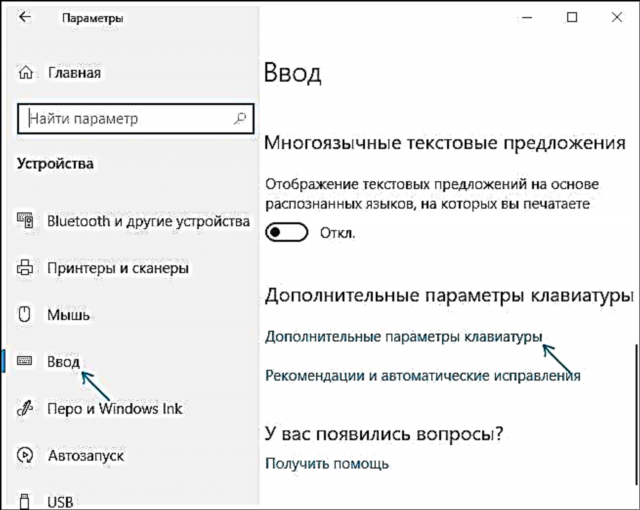
- ಮುಂದಿನ ವಿಂಡೋದಲ್ಲಿ, ಕ್ಲಿಕ್ ಮಾಡಿ ಭಾಷೆ ಪಟ್ಟಿ ಆಯ್ಕೆಗಳು.

- ಕೀಬೋರ್ಡ್ ಟಾಗಲ್ ಟ್ಯಾಬ್ಗೆ ಹೋಗಿ ಮತ್ತು ಕೀಬೋರ್ಡ್ ಶಾರ್ಟ್ಕಟ್ ಬದಲಾಯಿಸಿ ಕ್ಲಿಕ್ ಮಾಡಿ.

- ಇನ್ಪುಟ್ ಭಾಷೆಯನ್ನು ಬದಲಾಯಿಸಲು ಮತ್ತು ಸೆಟ್ಟಿಂಗ್ಗಳನ್ನು ಅನ್ವಯಿಸಲು ಬಯಸಿದ ಕೀ ಸಂಯೋಜನೆಯನ್ನು ನಿರ್ದಿಷ್ಟಪಡಿಸಿ.

ಸೆಟ್ಟಿಂಗ್ಗಳನ್ನು ಬದಲಾಯಿಸಿದ ತಕ್ಷಣ ಬದಲಾವಣೆಗಳು ಕಾರ್ಯಗತಗೊಳ್ಳುತ್ತವೆ. ನೀವು ಅನ್ವಯಿಸಿದ ಸೆಟ್ಟಿಂಗ್ಗಳು ಲಾಕ್ ಸ್ಕ್ರೀನ್ಗೆ ಮತ್ತು ಎಲ್ಲಾ ಹೊಸ ಬಳಕೆದಾರರಿಗಾಗಿ ಸಹ ನಿಮಗೆ ಅಗತ್ಯವಿದ್ದರೆ, ಸೂಚನೆಗಳ ಕೊನೆಯ ವಿಭಾಗದಲ್ಲಿ ಕೆಳಗೆ ನೋಡಿ.
ಸಿಸ್ಟಂನ ಹಿಂದಿನ ಆವೃತ್ತಿಗಳಲ್ಲಿ ಕೀಬೋರ್ಡ್ ಶಾರ್ಟ್ಕಟ್ಗಳನ್ನು ಬದಲಾಯಿಸುವ ಕ್ರಮಗಳು
ವಿಂಡೋಸ್ 10 ರ ಹಿಂದಿನ ಆವೃತ್ತಿಗಳಲ್ಲಿ, ನಿಯಂತ್ರಣ ಫಲಕದಲ್ಲಿ ಇನ್ಪುಟ್ ಭಾಷೆಯನ್ನು ಬದಲಾಯಿಸಲು ನೀವು ಕೀಬೋರ್ಡ್ ಶಾರ್ಟ್ಕಟ್ ಅನ್ನು ಸಹ ಬದಲಾಯಿಸಬಹುದು.
- ಮೊದಲಿಗೆ, ನಿಯಂತ್ರಣ ಫಲಕದಲ್ಲಿರುವ "ಭಾಷೆ" ಐಟಂಗೆ ಹೋಗಿ. ಇದನ್ನು ಮಾಡಲು, ಟಾಸ್ಕ್ ಬಾರ್ನಲ್ಲಿನ ಹುಡುಕಾಟದಲ್ಲಿ "ನಿಯಂತ್ರಣ ಫಲಕ" ಎಂದು ಟೈಪ್ ಮಾಡಲು ಪ್ರಾರಂಭಿಸಿ ಮತ್ತು ಫಲಿತಾಂಶ ಬಂದಾಗ ಅದನ್ನು ತೆರೆಯಿರಿ. ಹಿಂದೆ, "ಪ್ರಾರಂಭ" ಗುಂಡಿಯ ಮೇಲೆ ಬಲ ಕ್ಲಿಕ್ ಮಾಡಲು, ಸಂದರ್ಭ ಮೆನುವಿನಿಂದ "ನಿಯಂತ್ರಣ ಫಲಕ" ಆಯ್ಕೆಮಾಡಿ (ನಿಯಂತ್ರಣ ಫಲಕವನ್ನು ವಿಂಡೋಸ್ 10 ಸಂದರ್ಭ ಮೆನುಗೆ ಹೇಗೆ ಹಿಂದಿರುಗಿಸುವುದು ನೋಡಿ).
- ನಿಯಂತ್ರಣ ಫಲಕದಲ್ಲಿ “ವರ್ಗ” ವೀಕ್ಷಣೆಯನ್ನು ಸಕ್ರಿಯಗೊಳಿಸಿದ್ದರೆ, “ಇನ್ಪುಟ್ ವಿಧಾನವನ್ನು ಬದಲಾಯಿಸಿ” ಆಯ್ಕೆಮಾಡಿ, ಮತ್ತು “ಚಿಹ್ನೆಗಳು” ಆಗಿದ್ದರೆ, “ಭಾಷೆ”.

- ಭಾಷಾ ಸೆಟ್ಟಿಂಗ್ಗಳನ್ನು ಬದಲಾಯಿಸಲು ಪರದೆಯಲ್ಲಿ, ಎಡಭಾಗದಲ್ಲಿರುವ "ಸುಧಾರಿತ ಸೆಟ್ಟಿಂಗ್ಗಳು" ಆಯ್ಕೆಮಾಡಿ.
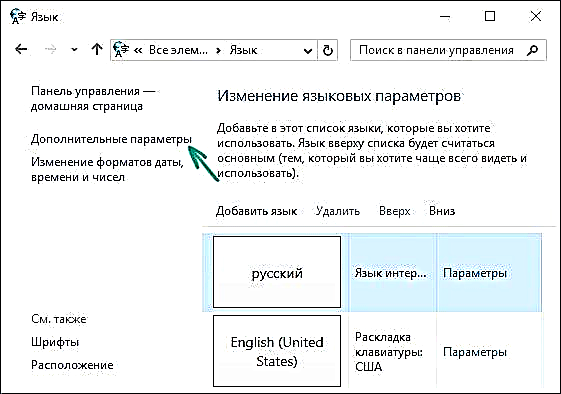
- ನಂತರ, "ಇನ್ಪುಟ್ ವಿಧಾನಗಳನ್ನು ಬದಲಾಯಿಸಿ" ವಿಭಾಗದಲ್ಲಿ, "ಭಾಷಾ ಬಾರ್ ಶಾರ್ಟ್ಕಟ್ ಕೀಗಳನ್ನು ಬದಲಾಯಿಸಿ" ಕ್ಲಿಕ್ ಮಾಡಿ.
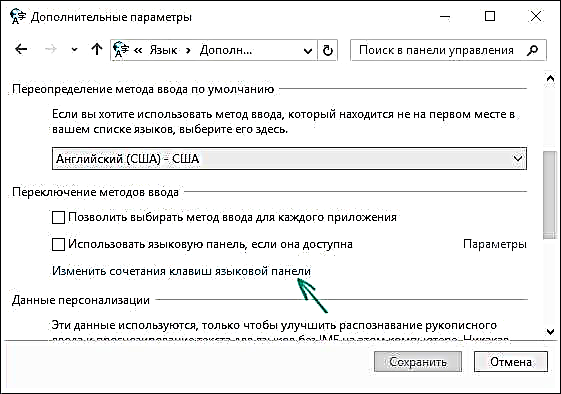
- ಮುಂದಿನ ವಿಂಡೋದಲ್ಲಿ, "ಕೀಬೋರ್ಡ್ ಸ್ವಿಚಿಂಗ್" ಟ್ಯಾಬ್ನಲ್ಲಿ, "ಕೀಬೋರ್ಡ್ ಶಾರ್ಟ್ಕಟ್ ಬದಲಾಯಿಸಿ" ಬಟನ್ ಕ್ಲಿಕ್ ಮಾಡಿ ("ಇನ್ಪುಟ್ ಭಾಷೆಯನ್ನು ಬದಲಾಯಿಸಿ" ಆಯ್ಕೆಯನ್ನು ಹೈಲೈಟ್ ಮಾಡಬೇಕು).
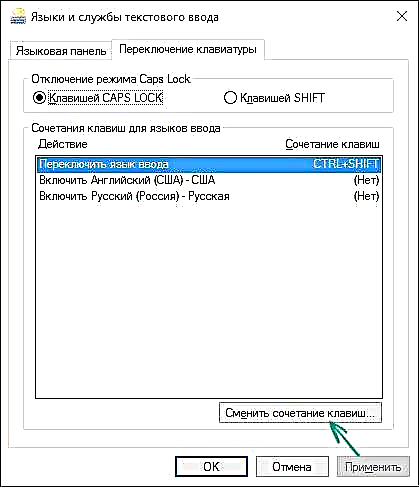
- ಮತ್ತು ಕೊನೆಯ ಹಂತವೆಂದರೆ "ಇನ್ಪುಟ್ ಭಾಷೆಯನ್ನು ಬದಲಾಯಿಸಿ" ನಲ್ಲಿ ಅಪೇಕ್ಷಿತ ಐಟಂ ಅನ್ನು ಆಯ್ಕೆ ಮಾಡುವುದು (ಇದು ಕೀಬೋರ್ಡ್ ವಿನ್ಯಾಸವನ್ನು ಬದಲಾಯಿಸುವಂತೆಯೇ ಅಲ್ಲ, ಆದರೆ ನಿಮ್ಮ ಕಂಪ್ಯೂಟರ್ನಲ್ಲಿ ಕೇವಲ ಎಲ್ಲರಂತೆ ನಿಮ್ಮ ಕಂಪ್ಯೂಟರ್ನಲ್ಲಿ ಕೇವಲ ಒಂದು ರಷ್ಯನ್ ಮತ್ತು ಒಂದು ಇಂಗ್ಲಿಷ್ ವಿನ್ಯಾಸವನ್ನು ಹೊಂದಿದ್ದರೆ ನೀವು ಅದರ ಬಗ್ಗೆ ಯೋಚಿಸಬಾರದು. ಬಳಕೆದಾರರು).

ಸುಧಾರಿತ ಭಾಷಾ ಸೆಟ್ಟಿಂಗ್ಗಳ ವಿಂಡೋದಲ್ಲಿ ಒಂದೆರಡು ಬಾರಿ ಸರಿ ಕ್ಲಿಕ್ ಮಾಡಿ ಮತ್ತು “ಉಳಿಸು” ಕ್ಲಿಕ್ ಮಾಡುವ ಮೂಲಕ ಬದಲಾವಣೆಗಳನ್ನು ಅನ್ವಯಿಸಿ. ಮುಗಿದಿದೆ, ಈಗ ವಿಂಡೋಸ್ 10 ನಲ್ಲಿನ ಇನ್ಪುಟ್ ಭಾಷೆ ನಿಮಗೆ ಅಗತ್ಯವಿರುವ ಕೀಲಿಗಳೊಂದಿಗೆ ಬದಲಾಗುತ್ತದೆ.
ವಿಂಡೋಸ್ 10 ಲಾಗಿನ್ ಪರದೆಯಲ್ಲಿ ಭಾಷಾ ಸಂಯೋಜನೆಯನ್ನು ಬದಲಾಯಿಸಿ
ಮೇಲಿನ ಹಂತಗಳು ಏನು ಮಾಡಬಾರದು ಎಂಬುದು ಸ್ವಾಗತ ಪರದೆಯ ಕೀಬೋರ್ಡ್ ಶಾರ್ಟ್ಕಟ್ ಅನ್ನು ಬದಲಾಯಿಸುವುದು (ಅಲ್ಲಿ ನೀವು ಪಾಸ್ವರ್ಡ್ ಅನ್ನು ನಮೂದಿಸಿ). ಆದಾಗ್ಯೂ, ನಿಮಗೆ ಅಗತ್ಯವಿರುವ ಸಂಯೋಜನೆಯಲ್ಲಿ ಅದನ್ನು ಬದಲಾಯಿಸುವುದು ಸುಲಭ.
ಅದನ್ನು ಸರಳಗೊಳಿಸಿ:
- ನಿಯಂತ್ರಣ ಫಲಕವನ್ನು ತೆರೆಯಿರಿ (ಉದಾಹರಣೆಗೆ, ಕಾರ್ಯಪಟ್ಟಿಯಲ್ಲಿನ ಹುಡುಕಾಟವನ್ನು ಬಳಸಿ), ಮತ್ತು ಅದರಲ್ಲಿ - ಐಟಂ "ಪ್ರಾದೇಶಿಕ ಮಾನದಂಡಗಳು".
- ಸುಧಾರಿತ ಟ್ಯಾಬ್ನಲ್ಲಿ, ಸ್ವಾಗತ ಪರದೆ ಮತ್ತು ಹೊಸ ಬಳಕೆದಾರರ ಖಾತೆಗಳ ವಿಭಾಗದಲ್ಲಿ, ಸೆಟ್ಟಿಂಗ್ಗಳನ್ನು ನಕಲಿಸಿ ಕ್ಲಿಕ್ ಮಾಡಿ (ನಿರ್ವಾಹಕರ ಸವಲತ್ತುಗಳು ಅಗತ್ಯವಿದೆ).
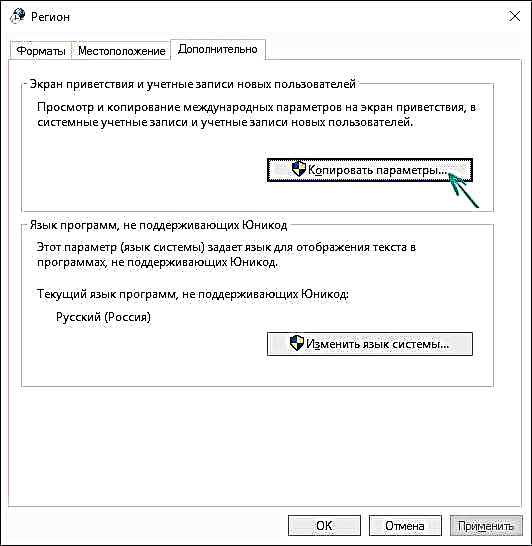
- ಮತ್ತು ಕೊನೆಯದಾಗಿ - "ಸ್ವಾಗತ ಪರದೆ ಮತ್ತು ಸಿಸ್ಟಮ್ ಖಾತೆಗಳು" ಪೆಟ್ಟಿಗೆಯನ್ನು ಪರಿಶೀಲಿಸಿ ಮತ್ತು ಬಯಸಿದಲ್ಲಿ ಮುಂದಿನದು - "ಹೊಸ ಖಾತೆಗಳು". ಸೆಟ್ಟಿಂಗ್ಗಳನ್ನು ಅನ್ವಯಿಸಿ ಮತ್ತು ಅದರ ನಂತರ, ವಿಂಡೋಸ್ 10 ಪಾಸ್ವರ್ಡ್ ನಮೂದು ಪರದೆಯಲ್ಲಿ, ಅದೇ ಕೀ ಸಂಯೋಜನೆ ಮತ್ತು ನೀವು ಸಿಸ್ಟಮ್ನಲ್ಲಿ ಹೊಂದಿಸಿದ ಅದೇ ಡೀಫಾಲ್ಟ್ ಇನ್ಪುಟ್ ಭಾಷೆಯನ್ನು ಬಳಸಲಾಗುತ್ತದೆ.

ಒಳ್ಳೆಯದು, ಅದೇ ಸಮಯದಲ್ಲಿ, ವಿಂಡೋಸ್ 10 ನಲ್ಲಿ ಭಾಷೆಯನ್ನು ಬದಲಾಯಿಸಲು ಕೀಲಿಗಳನ್ನು ಬದಲಾಯಿಸುವ ವೀಡಿಯೊ ಸೂಚನೆ, ಇದು ಈಗ ವಿವರಿಸಿದ ಎಲ್ಲವನ್ನೂ ಸ್ಪಷ್ಟವಾಗಿ ತೋರಿಸುತ್ತದೆ.
ಇದರ ಪರಿಣಾಮವಾಗಿ ನೀವು ಇನ್ನೂ ಯಶಸ್ವಿಯಾಗದಿದ್ದರೆ, ಬರೆಯಿರಿ, ನಾವು ಸಮಸ್ಯೆಯನ್ನು ಪರಿಹರಿಸುತ್ತೇವೆ.